色小窓
色小窓は、四つの小窓の内、左下にある小窓です(左下図)。
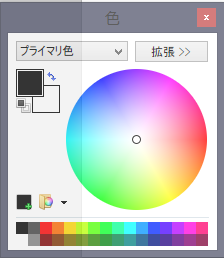 色小窓は、用いる色を選択(指定?)します。左上のプライマリ色の下の重なった
正方形が用いる色を指定します。左上の正方形の色(プライマリ色といいます)が、
現在使用している色です。もう一つの正方形の色をセカンダリ色といいます。
右上の両側矢印(ちっ小さい!)をクリックすることで、
プライマリ色とセカンダリ色を入れ替えることができます。
色小窓は、用いる色を選択(指定?)します。左上のプライマリ色の下の重なった
正方形が用いる色を指定します。左上の正方形の色(プライマリ色といいます)が、
現在使用している色です。もう一つの正方形の色をセカンダリ色といいます。
右上の両側矢印(ちっ小さい!)をクリックすることで、
プライマリ色とセカンダリ色を入れ替えることができます。
右側のカラフルな円内をクリックすると、
(デフォルトではプライマリ色が)クリックされた地点の色に変わります。
同様、下の色帯をクリックしても使用する色が変わります。
色帯の左端の上下の色が黒と白です。
左上の文字列「プライマリ色」をクリックすると、
「プライマリ色」と「セカンダリ色」二択のセレクトボックスが現れます。
「セカンダリ色」を選んでも、使用している色が「セカンダリ色」に変わるわけでは
なく、クリックによる色の変化がセカンダリ色になります。
キャンバスに描画する場合、その実行は
マウスの左ボタンのクリック(もしくはドラッグ)で行われますが、
左ボタンではなく右ボタンで同じ操作を行うと「セカンダリ色」が使用されます。
色帯の左上に乗っかっている小さな箱(?)二つは、
カラーパレットの操作のようです。パレットを作成/保存して
次回以降も使用できるようだけど、よく判りません。
パレットの保存先は、(私のパソコンでは、)
| 使用者ユーザーフォルダ | |
| → | ドキュメントフォルダ |
| → | paint.net ユーザーファイルフォルダ |
右上の文字列「拡張」を押すと、色小窓が右側に膨らみ、色のRGB指定表示が現れます。 (R:red(赤) G:green(緑) B:blue(青)三原色) これを用いても使用色指定ができます。 元の大きさに戻すには、再度「拡張」(「縮小」になってるけど)をクリックして下さい。
履歴小窓
履歴小窓は四つの小窓の内、右上にある小窓です(左下図)。
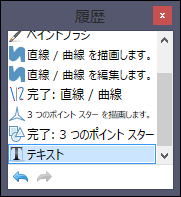 画像に対して行った命令が順次記録されます。
描画の途中で、以前のステップに戻りたいとき、記録された命令をクリックすれば
戻ることができます。
画像に対して行った命令が順次記録されます。
描画の途中で、以前のステップに戻りたいとき、記録された命令をクリックすれば
戻ることができます。
戻った時点以降の記録は薄灰色になりますが、
そのどれかをクリックすれば、クリックされた命令時点 の状態に戻ります。
ですから、途中もしくは最初の命令まで戻った後、何も行っていなければ、
最下行の命令をクリックすればクリック前の時点に戻ります。

 pc千代田
pc千代田